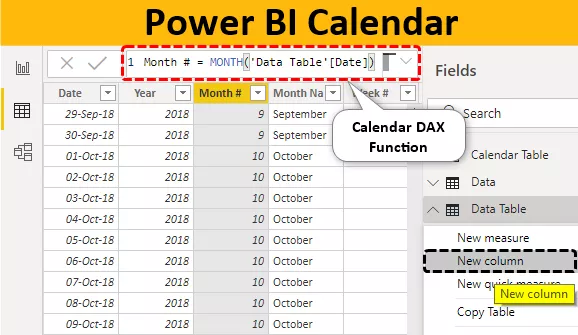Datavalidering i Excel
Datavalidering i excel bruges til at begrænse en bruger til at levere input til bestemte celler eller inputområder, for data med et stort antal brugere kan der være flere formater til de samme data, så vi bruger datavalidering, hvor vi giver en præ- definerede indgange, som en bruger kan vælge mellem for at undgå flere forskellige formater af samme data, er datavalidering tilgængelig i dataværktøjet på datafanen.
Datavalidering giver dig mulighed for at - oprette en liste over de poster, der tillades / ikke må indtastes i en regnearkcelle, oprette en fejl / alarm / advarselsmeddelelse for at forklare mere om de tilladte værdier i en regnearkcelle, oprette meddelelser, der skal vises, når ugyldige data indtastes i en celle.
Formål med datavalidering
- Formålet med datavalidering er at begrænse brugerne fra at indtaste ugyldige dataværdier i regnearket.
- Det er også nyttigt hurtigt at samle, sortere og studere dataene efter at have sagt, at værdierne har et defineret kriterium og kan ses via vinduet Datavalidering.
- Dette fungerer som en retningslinje for brugerne, mens de indtaster dataene, da brugerdefinerede meddelelser, der nævner det gyldige dataformat, vises, når en regnearkcelle er valgt.
Hvordan bruges datavalidering i Excel?
Trin 1: Det første trin til oprettelse af datavalidering er at vælge cellerne eller kolonnerne, der indeholder data.

Trin 2: Gå til fanen Data, og klik på Datavalidering.

Trin 3: Vælg mulighed 1 dvs. datavalidering fra listen over muligheder.

Trin 4: Når du klikker på datavalidering, vises et nyt vindue som vist i det følgende skærmbillede.

Trin 5: 1 st fane er Indstillinger. Den indeholder valideringskriterier og dataformatet, som skal tillades.

Trin 6: Man kan vælge at ignorere tomme værdier ved at klikke på afkrydsningsfeltet 'Ignorer tomt'.

Trin 7: 2 nd fane er Input Message, hvor man kan indtaste meddelelsen, der skal vises, når en celle er valgt.

Trin 8: 3 rd fane er Fejl Alert. Dette bruges til at konfigurere den / de fejlmeddelelser, der skal vises, hver gang der foretages en ugyldig dataindtastning i de konfigurerede celler eller kolonne. Fejltyperne og dermed det tegn, der vises for fejlen, kan være Stop, Advarsel eller Information.

Forskellige dataformater for tilladte data
- Heltal - angiver, at formatet, der skal tillades, er hele tal.
- Decimal - angiver, at formatet, der skal tillades, er decimaltal.
- Liste - angiver, at det format, der skal tillades, er en rulleliste.
- Dato - angiver, at formatet, der skal tillades, er datoerne.
- Tid - angiver, at formatet, der skal tillades, er tidsværdierne.
- Tekstlængde - angiver den tilladte længde af teksten, der skal indtastes i en celle.
- Brugerdefineret - angiver enhver brugerdefineret formel.
Forskellige kriterier for datavalidering
- mellem - angiver, at værdien skal være mellem det angivne minimums- og maksimumtal.
- ikke mellem - angiver, at værdien ikke skal være mellem det specificerede minimums- og maksimumtal.
- lig med - angiver, at værdien skal være lig med det givne tal.
- ikke lig med - angiver, at værdien ikke skal være lig med det givne tal.
- større end - angiver, at værdien skal være større end det givne tal.
- mindre end - angiver, at værdien skal være lavere end det givne tal.
- større end eller lig med - angiver, at værdien skal være større end eller lig med i excel for det givne tal.
- mindre end eller lig med - angiver, at værdien skal være mindre end eller lig med det givne antal.
Forskellige alarmer i Excel-datavalidering
- Stop - Det forhindrer brugere i at indtaste ugyldige data i en regnearkcelle. Vinduet Stop alarm giver to muligheder for brugeren - Prøv igen og Annuller.

- Advarsel - Det advarer brugere om, at de ugyldige data er indtastet. En advarsel forhindrer dog ikke brugeren i at indtaste ugyldige data. Det giver tre muligheder for brugeren - Ja, Nej og Annuller.

- Information - Det informerer brugeren om, at de indtastede data er ugyldige. Ligesom advarsel forhindrer det ikke brugeren i at indtaste ugyldige data. Det viser to muligheder for brugeren - OK og Annuller.

Eksempel på Excel-datavalidering (talvalidering)
Som vist i figuren. 1, -2,5 er markeret med rødt, hvilket indikerer ugyldige data. Et værktøjstip med en besked - 'Indtast nummer større end nul' vises. En regel tildeles kolonnen B som følger.

Som vist i figuren. 2, valideringskriterierne er, tallet "decimal" skal være større end eller lig med nul. Betydning, negative værdier er begrænset.

Ting at huske
- Det er ikke fuldt ud korrektur og kan let brydes.
- Hvis dataene fra celler uden validering kopieres til cellerne med validering på plads, valideres de indtastede data ikke, og datavalidering tilsidesætter datavalidering, hvilket resulterer i ingen validering af de kopierede data.